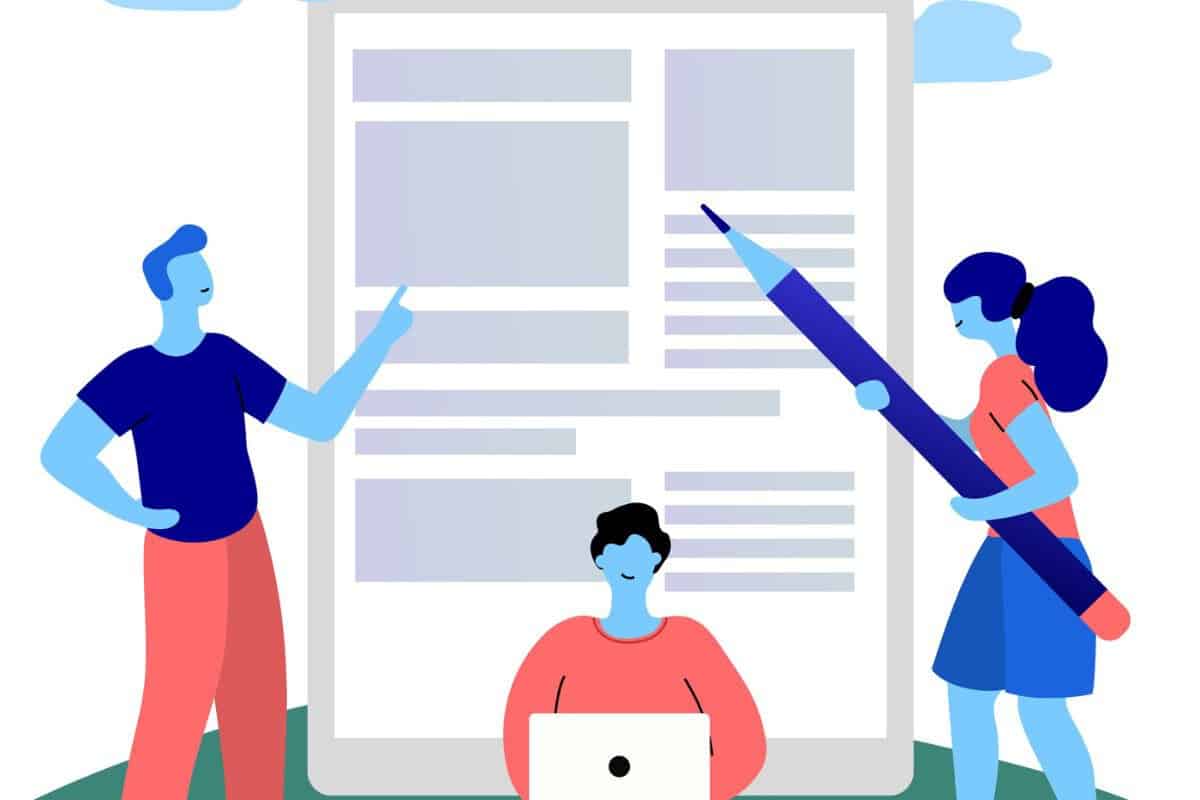Většina studentů stráví více času bojem s formátováním než skutečným psaním práce.
To je obráceně.
Nastavení formátu MLA by mělo trvat pět minut, ne pět hodin.
Pokud vám to zní povědomě, nejste sami. Rozhodně nejste první student, který se tak cítí, a nebudete ani poslední.
V tomto blogu se snažíme zjednodušit formát MLA.
V tomto blogu vás krok za krokem seznámíme s tím, co je to formát MLA, proč je důležitý a jak ho použít v Dokumentech Google.
Dozvíte se také, jak používat vestavěné šablony, jak se vyhnout nejčastějším chybám, a dokonce využijete chytré nástroje, které udělají těžkou práci za vás.
Pojďme se do toho ponořit.
Klíčové poznatky
- Formát MLA je nezbytný pro psaní prací z humanitních oborů, jako je angličtina, literatura a filozofie.
- Dokumenty Google je ideální platformou pro formátování MLA - je přístupná, bez problémů přístupná a vybavená užitečnými nástroji.
- Budete muset upravit několik věcí, jako např. okraje, písmo, mezery a záhlaví. aby splňovaly pokyny 9. vydání MLA.
- Chyby jsou běžné, jako je použití nesprávného písma, chybějící záhlaví nebo nesprávné formátování názvu.
- Šablony urychlit proces tím, že vám poskytne předformátované dokumenty. Můžete se soustředit na psaní, místo abyste se trápili s okraji a mezerami.
- Nástroje umělé inteligence vám pomůže psát rychleji a lépe - generovat eseje ve struktuře MLA, opravovat tón a snadno formátovat citace.
Co je to formát MLA?
Zkratka MLA znamená Asociace moderních jazyků, což je soubor pravidel, která nám říkají, jak psát a formátovat naše práce.
Formát MLA se většinou používá pro humanitní předměty jako je angličtina, literatura, filozofie a kulturní studia.
Například, pokud píšete o Shakespearovi nebo o básni, budete potřebovat formátování MLA.


Už nikdy se nemusíte obávat, že umělá inteligence rozpozná vaše texty. Undetectable AI Může vám pomoci:
- Zpřístupněte psaní s asistencí umělé inteligence podobný člověku.
- Bypass všechny hlavní nástroje pro detekci umělé inteligence jediným kliknutím.
- Použijte AI bezpečně a sebevědomě ve škole a v práci.
Pokud však píšete o vědě nebo psychologii, musíte použít jiný formát APA.
Tato pravidla MLA byla vytvořena Asociace moderních jazyků v roce 1985.
Pravidla byla od té doby aktualizována a nyní používáme pravidla pro 9. vydání (od roku 2025).
Co tedy dělá Dokument MLA jak vlastně vypadá? Zde jsou hlavní pravidla formátování MLA, která byste měli znát:
- Použijte 1palcové okraje na všech stranách stránky.
- Ujistěte se, že váš dokument je s dvojitým řádkováním, dokonce i název a citované práce.
- Použijte Times New Roman, velikost písma 12 - díky tomu je text přehledný a čitelný.
- Vpravo nahoře na každé stránce, přidat záhlaví s vaším příjmením a číslem stránky.
- Vycentrujte svůj název-nepodtrhávejte je ani tučně. Prostě ho vycentrujte a začněte první odstavec hned pod ním.
- Na konci přidejte Stránka s citovanými pracemi se seznamem všech knih, webových stránek nebo článků, které jste použili.
V nejnovějším vydání (9. edice) došlo k některým změnám ve způsobu citování online zdrojů a sociálních médií, ale základní pravidla formátování zůstala stejná.
Zde je Příručka MLA pro informace na jednom místě.
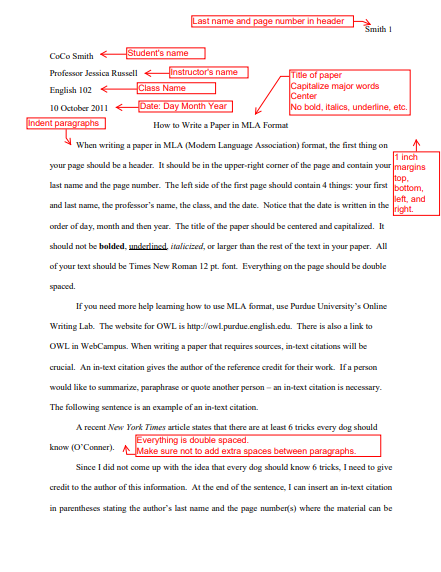
Zdroj = GBCNV
Psaní esejí v různých formátech může být náročné.
I když se vyznáte v písmech, záhlavích a citacích, stále existuje vysoká pravděpodobnost, že při první práci s formáty uděláte chyby.
V době umělé inteligence si však můžete zkrátit čas a energii.
AI Essay Writer strukturovat esej ve formátu MLA:
- Vytváří strukturu úvod-tělo-závěr
- Zachovává formální tón a odpovídá požadavkům MLA.
- Přidává správné citace v textu
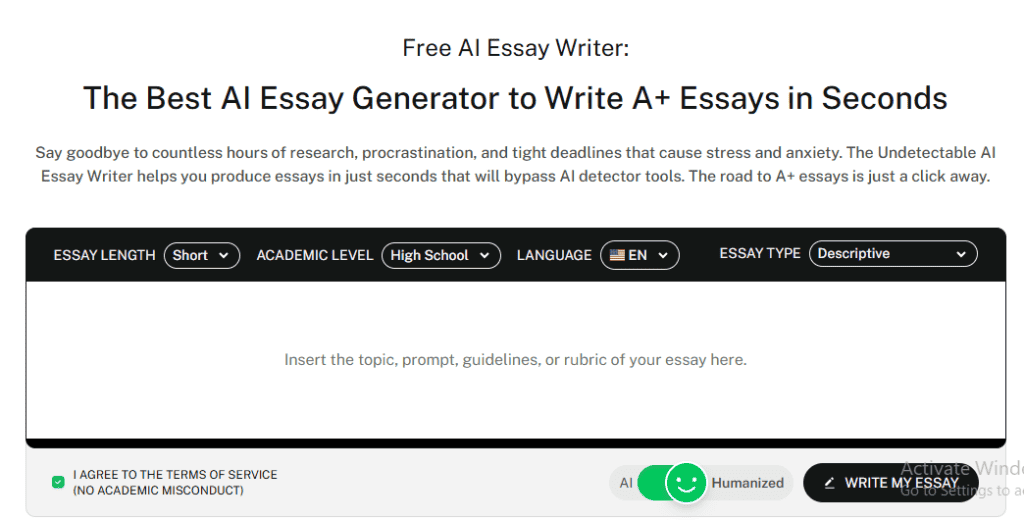
AI Chat pomáhá se stránkami s citacemi práce:
- Rychle vytváří citace ve stylu MLA
- Zvláště užitečné pro online zdroje, jako je YouTube, blogy nebo zpravodajské články.
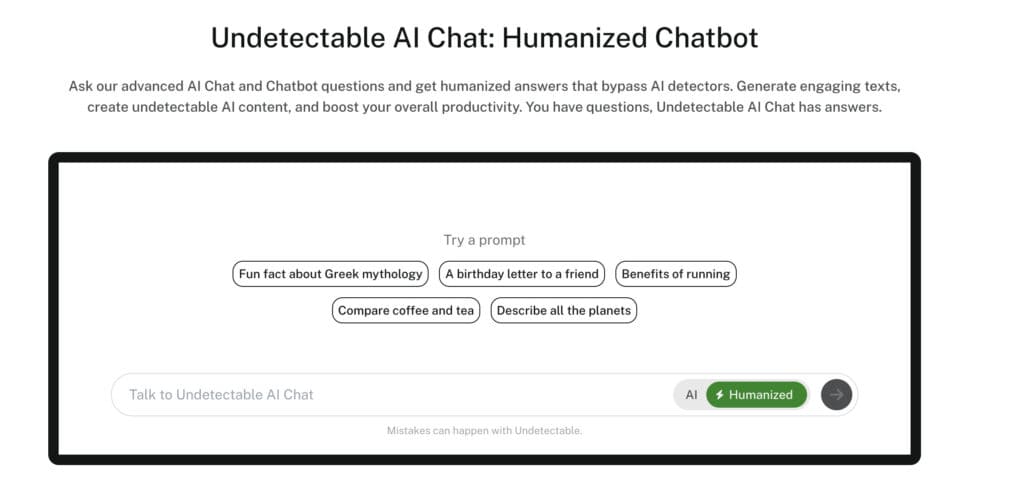
Používání těchto nástrojů vám nejen ušetří čas, ale pomůže vám psát s větší jistotou a méně chybami.
Proč používat formátování MLA v Dokumentech Google?
Dokumenty Google jsou jedním z nejjednodušších způsobů, jak psát ve formátu MLA - zejména pokud teprve začínáte.
- Můžete používat na libovolném zařízení, ať už používáte notebook, tablet nebo telefon.
- Můžete sdílejte svou práci s ostatními snadno.
- Na adrese . ukládá vaši práci automaticky. Nemusíte mačkat tlačítko "Uložit" ani se obávat, že se váš počítač zhroutí.
- Najdete zde užitečné vestavěné nástroje jako je počet slov, kontrola gramatiky, záhlaví a čísla stránek.
- Je to zcela zdarma k použití. (na rozdíl od aplikace Microsoft Word)
- Můžete začít s předformátovanou šablonou MLA.
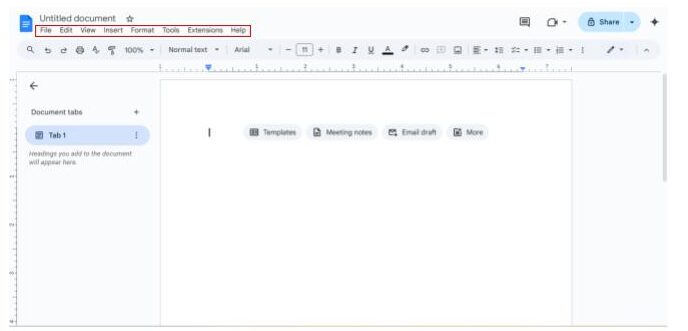
Jak použít formát MLA v Dokumentech Google
Nastavení formátu MLA v Dokumentech Google je vlastně docela snadné - pokud víte, co máte dělat.
Zde je stručný popis toho, jak vypadá formát MLA v Dokumentech Google:
1. Vytvoření nového dokumentu
- Přejít na docs.google.com
- Kliknutím na tlačítko Blank (Prázdný) spustíte nový dokument
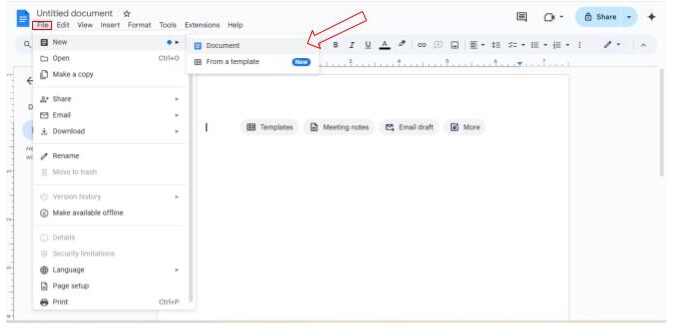
2. Nastavení okrajů stránky
- Přejděte do Soubor > Nastavení stránky
- Nastavení všech okrajů na 1 palec
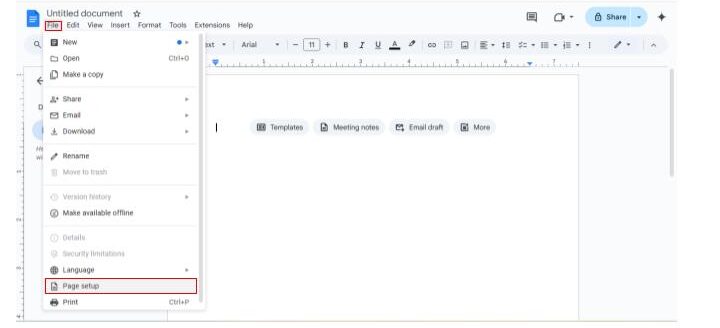
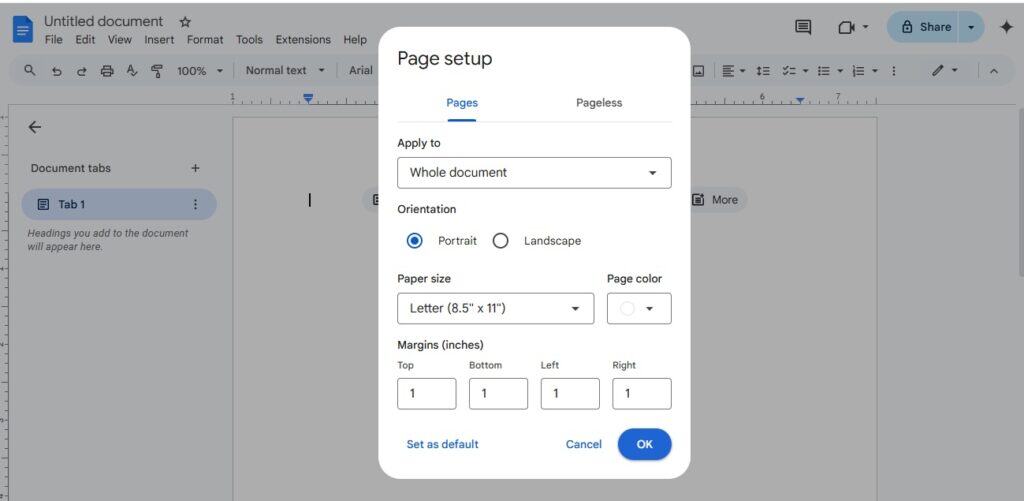
3. Zvolte správné písmo a řádkování
- Nastavte písmo na Times New Roman, velikost 12pt.
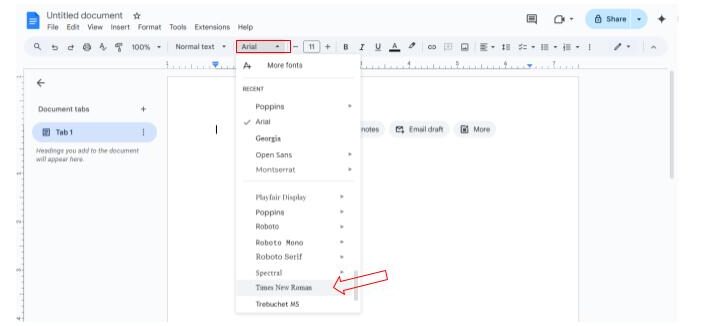
- Přejděte na Formát > Mezery mezi řádky > Dvojité
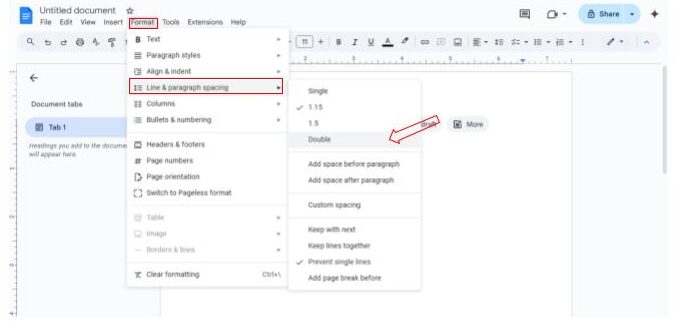
4. Přidání záhlaví MLA
Mnoho studentů je v této oblasti zmateno, ale naučit se záhlaví formátu MLA v Dokumentech Google je jednoduché:
- Přejděte na Vložit > Záhlaví a zápatí > Záhlaví
- Zadejte své příjmení, stiskněte mezerník a přejděte na Vložit > Čísla stránek.
- Zarovnání záhlaví doprava
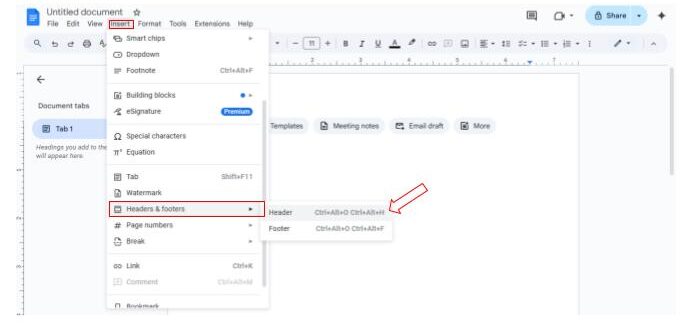
5. Nadpis první stránky
V levém horním rohu první stránky zadejte:
- Vaše celé jméno
- Jméno instruktora
- Název kurzu
- Datum (den měsíc rok - např. 10. června 2025)
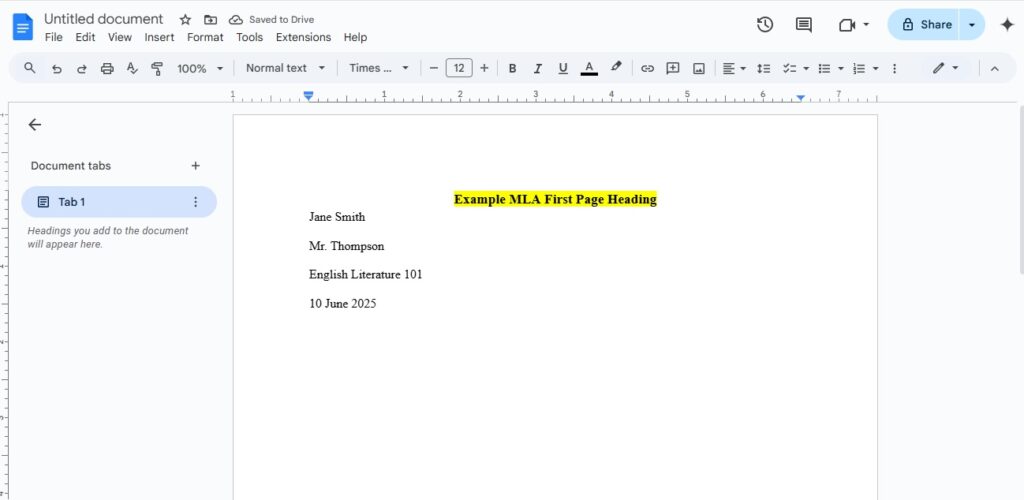
6. Formátování názvu
- Stiskněte klávesu Enter za nadpisem
- Vycentrujte nadpis (nepřepisujte jej tučně, kurzívou ani podtržením).
- Použijte stejné písmo a velikost
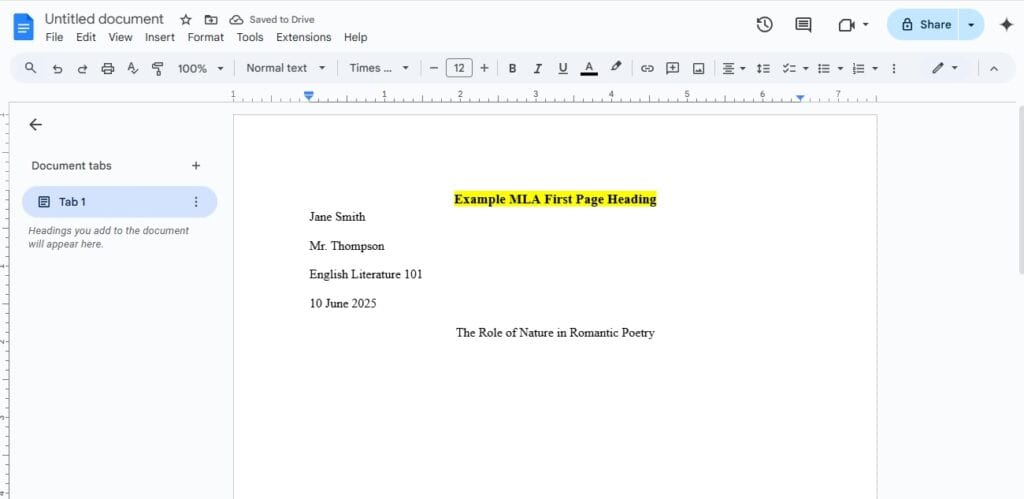
7. Formátování hlavních odstavců
- Zarovnání textu vlevo
- První řádek každého odstavce odstupňujte o 0,5 palce.
Tip: Přetáhněte horní trojúhelník na pravítku na značku 0,5" pro odsazení prvního řádku.
8. Nastavení stránky s citacemi
Přesně tak by měl vypadat formát citovaných prací MLA:
- Na konci článku založte novou stránku (Vložit > Přerušení > Přerušení stránky).
- Vystředit název "Citované práce" nahoře (bez tučného písma, kurzívy nebo podtržení).
- Použijte stejné písmo a řádkování jako ve své práci (Times New Roman, 12pt, dvojité řádkování).
- Seznam všech zdrojů v abecedním pořadí podle příjmení autora
Zde je několik klávesových zkratek, které zrychlují formátování:
- Ctrl+2 pro dvojnásobné odstupy
- Ctrl+E pro vycentrování textu (například nadpisu).
- Ctrl+L pro zarovnání textu vlevo
Dokumenty Google automaticky pokračuje v číslování stránek a udržuje jednotné formátování při psaní.
Po správném nastavení se můžete soustředit na psaní a ne se starat o formát. Navštivte tento oficiální stránky MLA více informací o tomto formátu.
Ruční formátování každé citace na stránce s citacemi může být zdlouhavé a snadno se dopustíte drobných chyb v mezerách, interpunkci nebo řazení.
Chcete-li proces zjednodušit, zkuste použít náš Generátor citací MLA. Zjednodušuje citace MLA přímo v dokumentech.
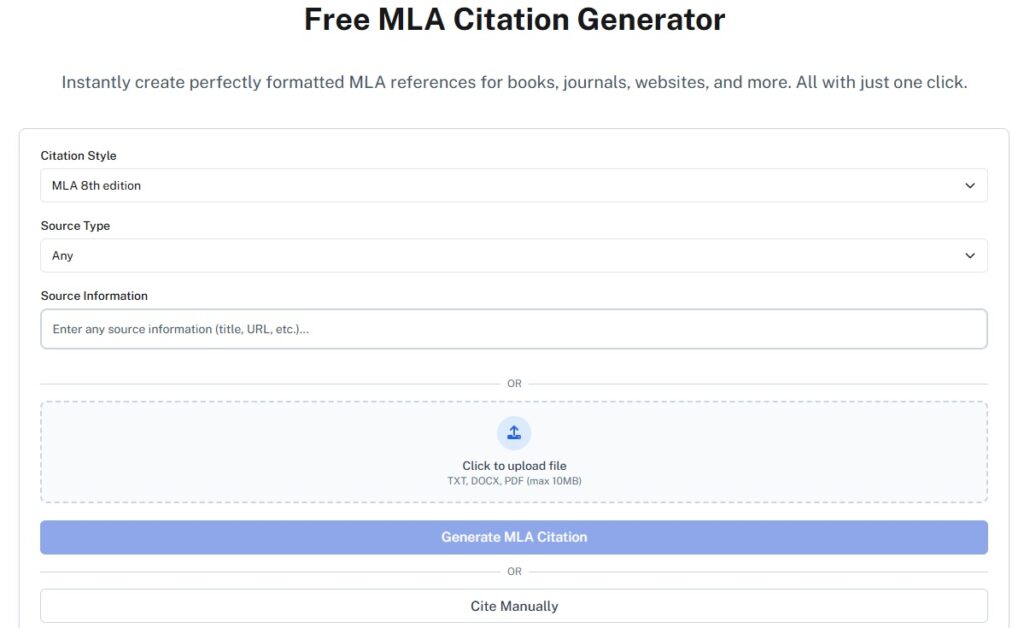
Stačí zadat údaje o zdroji a okamžitě se vytvoří správně naformátovaná citace, kterou můžete zkopírovat a vložit do dokumentu Google.
Ať už citujete knihy, webové stránky nebo videa na YouTube, nástroj zajistí, že každý záznam bude přesný a v souladu s MLA.
Šablony formátu MLA v Dokumentech Google
Dokumenty Google někdy obsahují šablonu zprávy MLA ve výchozím nastavení, ale ne vždy.
Pokud ji postrádáte, zde jsou dva snadné způsoby, jak ji rychle nastavit:
Možnost 1: Použití rozšíření Dokumentů Google
- Přejděte na službu Google Workspace Marketplace.
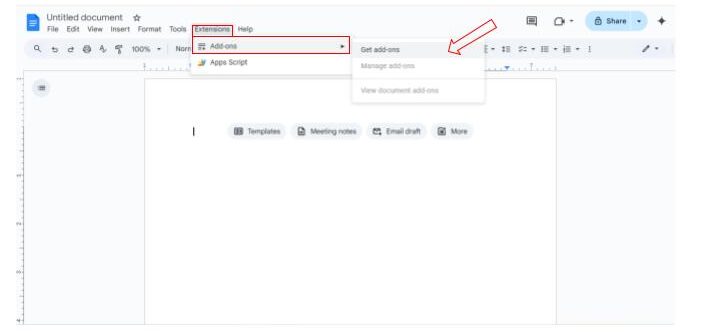
- Hledat "Formátovač MLA" nebo podobný nástroj.
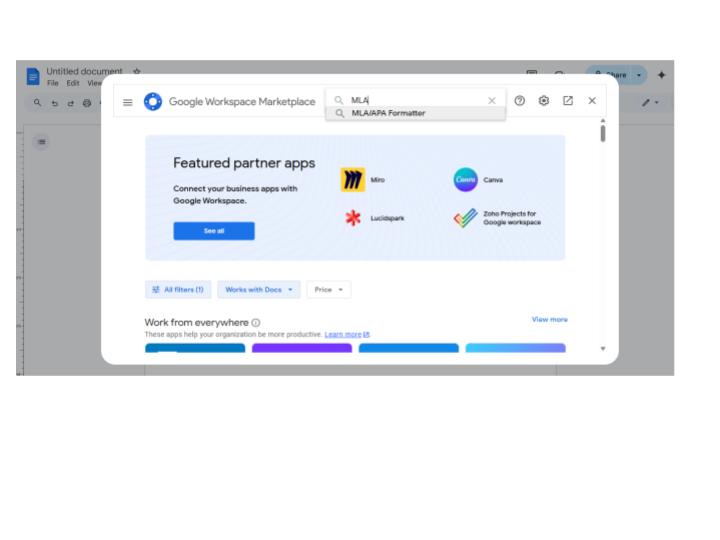
- Nainstalujte rozšíření a postupujte podle pokynů k nastavení.
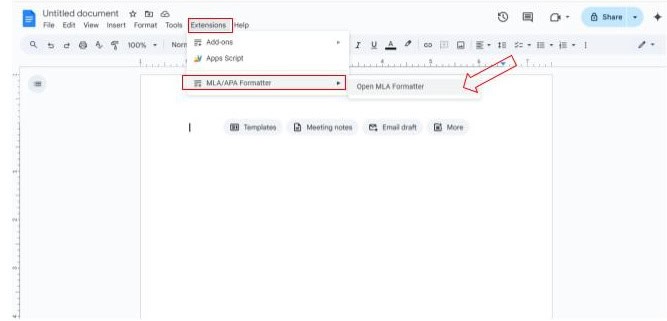
Tím se do pracovního prostoru Dokumentů přidají nástroje pro formátování MLA.
Možnost 2: Stažení šablony z webu Template.net
- Navštivte Šablona.net
- Hledat "Formát MLA"
- Stáhněte si šablonu a otevřete ji v aplikaci Google Docs.
Šablona je dodávána s již nastavenými správnými okraji, písmem a mezerami.
Záhlaví je připraveno k použití - stačí jen nahradit vzorové příjmení svým.
Dokonce obsahuje zástupný text, který vám přesně ukáže, kam máte napsat své jméno, jméno instruktora, kurz a datum.
Nejčastější chyby při formátování MLA
I když znáte pravidla MLA, může být formátování složité.
Zde jsou nejčastější chyby, kterých se studenti dopouštějí, a návod, jak je rychle napravit.
1. Špatné písmo nebo velikost
Někdy studenti používají Arial nebo Calibri, které jsou v Dokumentech Google výchozí. Ale MLA vyžaduje Times New Roman, 12 pt.
Chcete-li to napravit, přejděte do horní nabídky, vyberte možnost Times New Roman a před psaním nastavte velikost písma na 12 bodů.
2. Jednoduché řádkování místo dvojitého
Mnozí zapomínají na dvojité řádkování dokumentu. MLA vyžaduje, aby celý dokument, od nadpisu až po seznam citovaných prací, byl dvakrát řádkován.
Chcete-li to opravit, přejděte do nabídky Formát > Mezery mezi řádky > Dvojnásobek. Udělejte to hned na začátku.
3. Nesprávné okraje
V Dokumentech Google jsou obvykle nastaveny okraje na 1 palec, ale i tak je dobré to překontrolovat. Přejděte do nabídky Soubor > Nastavení stránky a zkontrolujte, zda jsou všechny okraje (horní, dolní, levý, pravý) nastaveny na 1 palec.
4. Chybějící nebo nesprávné záhlaví
Mnoho studentů zapomíná do záhlaví uvést své příjmení a číslo stránky. Někteří je dokonce uvedou na špatném místě nebo na špatných stránkách.
Přejděte na Vložit > Záhlaví a zápatí > Záhlaví. Zadejte své příjmení a poté vložte číslo stránky pomocí Vložit > Čísla stránek. Ujistěte se, že je zarovnáno doprava.
5. Nesprávný formát nadpisů
Studenti své jméno a informace o kurzu často uvádějí tučně, středem nebo stylem jako nadpis. Formát MLA však vyžaduje, aby byl nadpis zarovnán vlevo a psán obyčejným písmem.
Chcete-li to napravit, napište své celé jméno, jméno instruktora, název kurzu a datum na samostatné řádky, vše zarovnané vlevo, bez tučného písma nebo kurzívy.
6. Chyby v citacích
V citacích často dochází k drobným chybám. Příklady: chybějící závorky, nesprávná interpunkce nebo zapomenutí uvést stránku s citacemi.
Dvakrát zkontrolujte správný formát všech citací v textu (Příjmení autora Číslo strany).
A ujistěte se, že stránka s citacemi je na nové stránce s abecedně seřazenými záznamy, se závěsnou odrážkou a správnou interpunkcí.
7. Nesprávné formátování názvu
Další častou chybou je, že nadpis je tučný, kurzívou nebo podtržený. Někteří ho dokonce úplně vynechávají. Oprava: Za nadpisem jednou stiskněte klávesu Enter, nadpis vycentrujte a zachovejte stejnou velikost písma. Žádné tučné písmo, kurzíva nebo podtržení.
8. Žádné odsazení prvního řádku v odstavcích
Každý odstavec ve formátu MLA musí začínat odsazením prvního řádku o 0,5 palce. Její vynechání je častou chybou.
Klikněte na pravítko v horní části a přetáhněte značku odsazení prvního řádku na 0,5 palce nebo stiskněte klávesu Tab na začátku každého odstavce.
Použijte závěrečný kontrolní seznam před odesláním: zkontrolujte okraje, řádkování, písmo, záhlaví, nadpis, odrážky a citace.
Jak nezjistitelné nástroje umělé inteligence pomáhají při psaní MLA
Zde je přehled toho, jak mohou nezjistitelné nástroje umělé inteligence podpořit různé části psaní v jazyce MLA a zároveň zachovat přesnost, přehlednost a akademickou správnost vaší práce:
| Akademická potřeba | Doporučený nástroj |
| Vytvářejte eseje ve formátu MLA se strukturou úvod-tělo-závěr. | AI Essay Writer |
| Přepsání obsahu tak, aby se zabránilo plagiátorství a zároveň byl zachován význam. | Parafráze AIaser |
| Převod neformálního tónu na akademický styl psaní | AI Humanizer |
| Sledování počtu slov v reálném čase | Počítadlo slov |
| Kontroluje obsah na neúmyslné plagiáty a problémy s citacemi. | Kontrola plagiátorství AI |
| Okamžité odpovědi na otázky týkající se formátování nebo citací. | Zeptejte se AI |
Rozpoznejte obsah generovaný umělou inteligencí a snadno ho polidštěte - začněte níže.
Závěr
Formáty akademického psaní nikam nepůjdou.
Vaši učitelé angličtiny vám ji budou zadávat i nadále. Vaši profesoři literatury ji budou očekávat.
Takže se v tom můžete zdokonalit.
Dobrá zpráva? Právě jste se dozvěděli vše, co potřebujete vědět.
Times New Roman, 12 bodů. Dvojité řádkování. Jednopalcové okraje na všech stranách. V záhlaví uveďte své příjmení a číslo stránky. Je to tak jednoduché.
A s V Dokumentech Google je to ještě jednodušší. Je zdarma, je dostupný odkudkoli a je vytvořen tak, aby vám pomohl soustředit se na psaní - ne na hodiny strávené formátováním.
Pokud vás formátování MLA stresuje, nejste sami.
Nyní jste však připraveni. Postupujte podle těchto pokynů a příprava vašeho prvního dokumentu MLA může trvat deset minut. Druhý vám zabere pět.
Pak už bude formátování automatické a vy se budete moci soustředit na to, na čem skutečně záleží: na své nápady.
Poslední věc - záložka tohoto blogu. Sdílejte ho se svými spolužáky. Je totiž pravděpodobné, že se potýkají se stejnými otázkami ohledně formátování jako vy.
Pomozte jim. Všichni vyhrávají, když akademické psaní méně stresující a více o skutečném psaní.
A pokud jde o leštění papíru, nezapomeňte na poslední krok.
Použijte Nezjistitelná AI zlidštit a zdokonalit psaní s pomocí umělé inteligence, aby váš hlas zůstal jasný a autentický.
Vyzkoušejte ji nyní a posuňte své akademické psaní na vyšší úroveň.